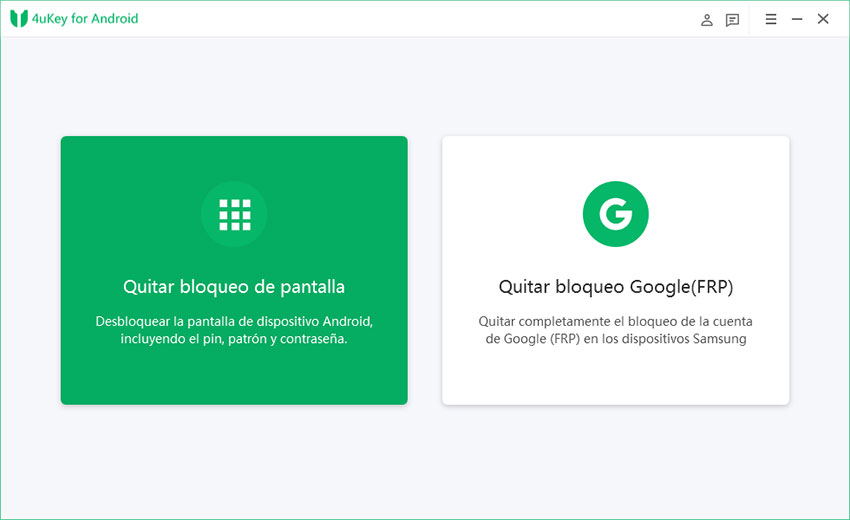¡El más nuevo! Cómo quitar el bloqueo de pantalla en Samsung Galaxy A72
El nuevo Samsung Galaxy A72 acaba de ser lanzado y atrajo a muchos usuarios con su impresionante función y visión. Al igual que todos los demás usuarios de teléfonos inteligentes, siempre usamos un bloqueo de pantalla por razones de privacidad y seguridad. Sin embargo, puede olvidar la contraseña o encontrar el teléfono deshabilitado. Hemos trabajado cuidadosamente en cinco métodos factibles para evitar la pantalla de bloqueo en el Samsung Galaxy A72. Si algo así sucede, utilice los métodos simples que se explican a continuación.
5 Métodos para quitar la pantalla de bloqueo del Samsung Galaxy A72
- Método 1: Cómo quitar la pantalla de bloqueo con 4uKey para Android
- Método 2: Cómo quitar el bloqueo de pantalla con Buscar Mi Dispositivo
- Método 3: Eliminar el bloqueo de pantalla mediante el administrador de dispositivos Android
- Método 4: Entrar en el modo de recuperación para eliminar el bloqueo de pantalla
- Método 5: Usar ADB para desbloquear el Samsung Galaxy A72
Método 1: Cómo quitar la pantalla de bloqueo con 4uKey para Android
Tenorshare 4uKey para Android es un sofisticado removedor de bloqueo para teléfonos android. Si alguna vez se pregunta cómo evitar la pantalla de bloqueo en Samsung, 4uKey es la mejor opción. Puede funcionar para muchos modelos de Samsung diferentes, desde Samsung j3 a galaxy A72. Cuando te encuentres en una situación comprometida, utiliza el método paso a paso que te presentamos a continuación.
Descargue e inicie 4uKey para Android en su ordenador. Elige la opción de eliminar el bloqueo de pantalla en el PC. Y conecta tu teléfono con un cable USB.

Haga clic en el botón Iniciar para continuar el proceso. En esta etapa, el dispositivo le pedirá que confirme que el proceso borrará todos los datos de su teléfono. Haz clic en "Sí".

Entonces el programa eliminará automáticamente la contraseña. Después de eso, se le pedirá para entrar en el modo de recuperación siguiendo la guía en su PC.

A continuación, siga los pasos para confirmar el reinicio del sistema: wipe data/factory reset > confirmar > wipe cache partition > confirmar > ReBoot system now > confirmar.

Si este proceso se realiza correctamente, 4ukey eliminará el bloqueo de pantalla con éxito, y usted tendrá acceso a operar su Samsung A72 sin molestias.

Para una instrucción más clara y directa, vea el vídeo aquí.
Método 2: Cómo anular el bloqueo de pantalla por Buscar Mi Dispositivo
Todos los teléfonos Samsung están construidos con la opción Find My Mobile para ayudar a eliminar la pantalla de bloqueo. Antes de hacerlo, asegúrese de que su teléfono ha sido conectado a la red, y habilitado opción de desbloqueo remoto. Los detalles de tu cuenta Samsung también deben estar conectados, de lo contrario, no podrás utilizar este método con éxito.
- Accede a tu cuenta Samsung en findmymobile.samsung.com. Haz clic en Desbloquear en la interfaz de Buscar mi móvil.
Introduzca una nueva contraseña y haga clic en Siguiente. Espera unos minutos para que el sistema complete el cambio del PIN de seguridad de tu teléfono. A continuación, puede utilizar la nueva contraseña para desbloquear su Samsung.

Preguntas frecuentes: Cómo activar la opción de desbloqueo remoto en Find My Mobile
Ve a Ajustes > Biometría y seguridad > Buscar mi móvil. Activa la opción de desbloqueo remoto.
Método 3: Eliminar el bloqueo de pantalla mediante el administrador de dispositivos Android
Si tienes una cuenta de Google que se ha utilizado en tu teléfono Samsung, el administrador de dispositivos Android puede ayudar a evitar el bloqueo de pantalla del dispositivo. Debes asegurarte de que la localización y la búsqueda de mi dispositivo han sido activadas en tu dispositivo para utilizar este método. Sigue estos sencillos pasos:
- Visitá google.com/android/devicemanager en otros smartphones o en tu PC. Inicia sesión con los datos de la cuenta de Google que utilizaste en el dispositivo bloqueado.
Elija el dispositivo que desea desbloquear en la interfaz y haga clic en la opción Bloquear. Introduce una contraseña temporal. Si la operación se realiza con éxito, recibirás una confirmación.

- Introduce en tu Samsung la nueva contraseña que has facilitado anteriormente. Tu teléfono se desbloqueará inmediatamente. Recuerda ir a Ajustes y desactivar la contraseña temporal.
Método 4: Entrar en modo recovery para quitar el bloqueo de pantalla
Otra forma segura de desbloquear el bloqueo de pantalla en Samsung es entrar en el modo de recuperación. Es importante tener en cuenta que este método borrará los datos y archivos de tu dispositivo.
- Apaga tu dispositivo, mantén pulsada la tecla de subir volumen y el botón de encendido durante unos segundos hasta que el dispositivo entre en modo de recuperación. .
- Si su dispositivo está en modo de recuperación, navegue por las opciones que aparecen en la pantalla con el botón de volumen. Selecciona la opción "wipe data/factory reset". Aparecerá otra opción que dice borrar todos los datos del usuario, seleccione Sí.

- Una vez completado el proceso, reinicia el dispositivo, y podrás acceder a tu teléfono sin obstáculos.
Método 5: Usar ADB para desbloquear el Samsung Galaxy A72
ADB sólo funcionará cuando se haya habilitado previamente la depuración USB en su dispositivo. Además, su PC debe tener permiso para conectarse mediante ADB.
Utilice el cable USB para conectar su dispositivo y el PC. En el directorio ADB, abre la opción de comandos. Tendrás que escribir el comando "adb shell rm /data/system/gesture.key" pulsa enter cuando hayas terminado.

- Si puedes completar el proceso, reinicia tu teléfono. El bloqueo de pantalla ya debería estar borrado.
Aprende más: Cómo activar la depuración USB
Resumen
A menudo, debe intentar todo lo que pueda para evitar tener problemas de bloqueo de pantalla en su Samsung. Más que nunca, usted tiene más opciones cuando se quiere evitar la pantalla de bloqueo en Samsung. Hemos presentado varias opciones, y recomendamos encarecidamente 4uKey para Android. Desbloquea de forma segura su Samsung A72 en minutos con operaciones fáciles. Espero que nunca te enfrentes a este problema. Y cuando suceda, no se preocupe, pruebe estas formas para ayudarle a solucionarlo.
- Quitar cuenta Google de Samsung sin contraseña
- Eliminar el patrón, código PIN, contraseña& huella digital o Face ID de Android
- Desbloquear un celular Samsung/Honor/Huawei/Xiaomi/Motorola/LG, etc.
- Omitir Samsung/Huawei/Xiaomi/Oppo/Realme/Vivo FRP sin cuenta de Google
- Soporte 6000+ modelos de dispositivos Android y la última versión Android 15.

4uKey for Android
El mejor desbloqueador de Android y herramienta FRP para Samsung
Sencillo, rápido y seguro